如果您的笔记本电脑或键盘缺少Caps Lock和其他按键的LED,则可以使用7Caps之类的解决方法。程序addLEDs是它的替代品,也是免费软件。
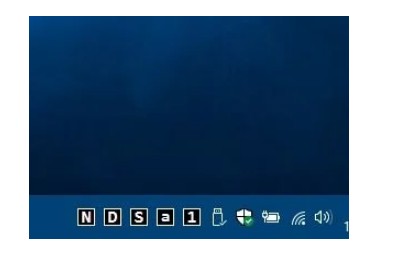
该应用程序是便携式的,因此您可以从任何位置运行它或将其放在USB驱动器上。它位于系统托盘上,默认显示五个图标,需要一些解释:N,D,s,a和1。它们分别代表网络活动,磁盘活动,滚动锁定,大写锁定和数字锁定。
前两个图标(网络活动和磁盘活动)是活动的指示器,它们会实时闪烁(背景颜色会瞬间变化),以便您可以看到何时有东西正在访问Internet或正在使用驱动器。该应用程序将背景和文本的颜色反转以显示状态,这很容易注意到。
例如,如果关闭了数字锁定,则1图标的背景为黑色,而数字显示为白色。启用数字锁定时,背景变为白色,数字变为黑色。Caps Lock键是唯一的,因为它将更改字母的大小写,a变为A(以及颜色偏移)。
演示
右键单击图标之一以访问addLED上下文菜单。“图标配置文件”菜单允许您更改图标的背景颜色。您可以选择:透明(背景),黑/白,绿/红,蓝/红,绿/蓝/红和蓝/绿/红。我个人喜欢“透明”和“黑白”选项,因为它们与其他主题颜色(Windows主题)配合得很好。如果键盘上的Caps Lock,Scroll Lock或Num Lock键损坏,则可以使用“开关”菜单启用它们。在修理/更换钥匙之前,这将非常有用。
托盘上的所有图标确实使它显得有些混乱,但是您可以禁用不需要的图标。单击显示菜单选项,然后切换指示器以将其从托盘中隐藏。例如,如果您不喜欢“网络和磁盘活动”指示器,请禁用它们,而您只会看到其他指示器。
其他菜单中有一些您可以启用的设置。将网络灵敏度修改为100/300/1000/3000/10000字节,这将更改网络活动指示灯闪烁的速率。字节越低,闪烁越快,反之亦然。“更改主题”选项使addLEDs上下文菜单使用深色主题。“经典字体”更改菜单的文本样式并使用较大的字体。
如果播放声音来指示从Caps Lock关闭变为On会更好吗?使用声音选项启用此功能;它与Scroll Lock和Num Lock一起使用。启用按键时会发出一声短促的蜂鸣声,但是无法自定义它。
注意:“工具”菜单链接到开发人员的其他程序。
尽管该应用程序是可移植的,但如果发现有用,可以将其设置为自动启动。此设置在“选项”菜单中可用。
addLEDs来自Easy Dark Mode的开发者WinTools。
你喜欢哪个?系统托盘上的指示器还是7Caps的浮丸式?














